1. 加法器符号
visio2013的加法器(一个圆圈内一个加号)所在位置
在流程图->混合流程图形状中
2. 去除空白部分
2.1 调整间距
1.打开Visio对象后在[文件]菜单[选项]菜单项上单击,然后单击[自定义功能区]。
2.在[自定义功能区]的主选项卡中找到[开发工具]复选框,打上勾,单击确定。

3.在Visio对象的菜单栏,找到[开发工具]菜单,在[显示形状表]"显示ShapeSheet"工具栏的下拉菜单中单击[页]。

4.在Page properties 中将 PageLeftMargin,PageRightMargin,PageTopMargin,PageBottomMargin的值设置为0. 然后关闭页。
注意, 此时,调整是,不同的visio版本 这里是2013, 此时需要通过键盘的上下 左右, 键盘来移动, 直接通过鼠标不能点击。

5.在菜单栏中单击[设计]菜单,在[大小]工具下拉菜单中单击[适应绘图],就会得到没有页边距的Visio图。

2.2 调整画布
1.Ctrl+鼠标滚轮调整整体画布大小,缩小到足够小 ( 缩放)
2.按住Ctrl+鼠标左键,停留在要调整的边线,会出现调整的双向箭头,此时拖拽鼠标即可调整画布 ( 改变画布四周大小)
3. 导出为高清图片
如何将[visio]画出的图片保存成清晰的jpg/png图片
-
将visio中要保存的图片调整到屏幕可视界面大小,尽量占满整个屏幕;
-
在visio界面点击:文件——另存为——png

-
在PNG输出选项中分辨率处选择“打印机”,大小处选择“屏幕”。
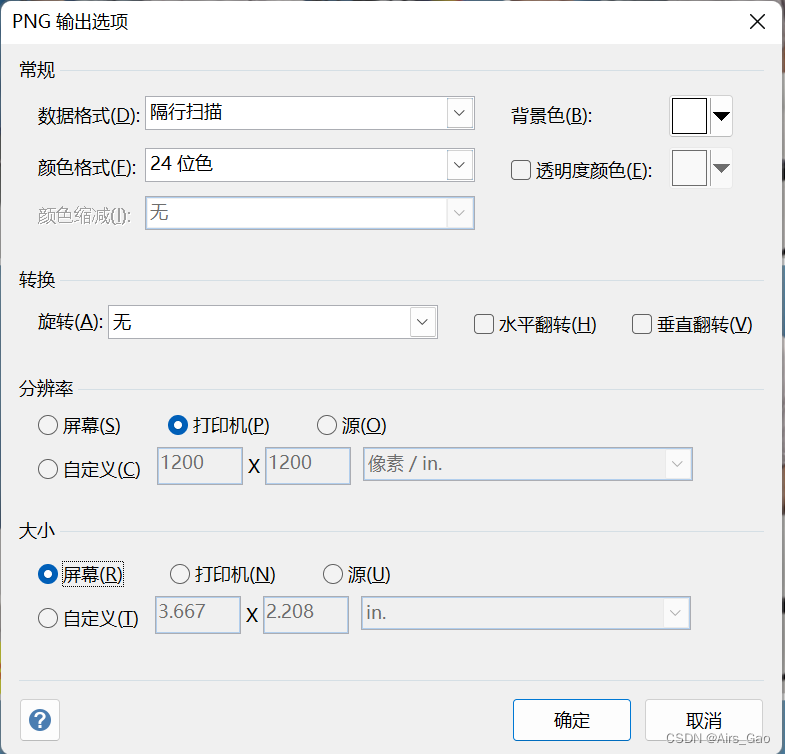
-
查看保存的图片质量。(jpg格式图片同理)








 本文介绍了如何在Visio2013中调整加法器符号的位置,去除页面空白、调整页边距、使用设计工具适应绘图,以及导出高清晰度PNG或JPG图片的步骤。
本文介绍了如何在Visio2013中调整加法器符号的位置,去除页面空白、调整页边距、使用设计工具适应绘图,以及导出高清晰度PNG或JPG图片的步骤。














 4万+
4万+











 被折叠的 条评论
为什么被折叠?
被折叠的 条评论
为什么被折叠?








